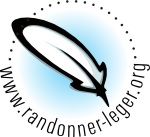Vous n'êtes pas identifié(e).
osmand
Différences
Ci-dessous, les différences entre deux révisions de la page.
| Les deux révisions précédentes Révision précédente Prochaine révision | Révision précédente Prochaine révision Les deux révisions suivantes | ||
|
osmand [2023/09/11 10:23] Opitux Afficher le relief en 3D, version 4.5 |
osmand [2023/09/12 12:03] Opitux [OsmAnd] |
||
|---|---|---|---|
| Ligne 6: | Ligne 6: | ||
| * Les tutoriels sont réalisés sous Android avec le navigateur Firefox. Les façons de faire et les termes utilisés peuvent être légèrement différents sous iOS ou avec un autre navigateur. | * Les tutoriels sont réalisés sous Android avec le navigateur Firefox. Les façons de faire et les termes utilisés peuvent être légèrement différents sous iOS ou avec un autre navigateur. | ||
| * Si une image ne se charge pas, faire un "clic droit" sur celle-ci, puis "Actualiser l'image" | * Si une image ne se charge pas, faire un "clic droit" sur celle-ci, puis "Actualiser l'image" | ||
| + | |||
| + | Pour vous faire une idée des possibilités de OsmAnd par rapport aux autres applications similaires, vous pouvez consulter ce [[https://biclousetbidouilles.com/comparatif-des-principales-applis-de-cartographie-sur-smartphone/|comparatif des principales applis de cartographie sur smartphone]] proposé par [[https://masto.bike/@MarieCoviaux|Marie Coviaux]]. | ||
| </WRAP> | </WRAP> | ||
| Ligne 16: | Ligne 18: | ||
| <WRAP important> | <WRAP important> | ||
| - | Les tutos et copies d'écran de cette page correspondent à la version 4.4. \\ | + | Les tutos et copies d'écrans de cette page correspondent désormais à la version 4.5 de l'application ([[https://osmand.net/blog/osmand-android-4-5-released|voir ici les nouveautés]]). Si vous constatez des erreurs, n'hésitez pas à me [[https://www.randonner-leger.org/forum/profile.php?id=7462|contacter]] ou à faire les corrections ;) \\ Opitux |
| - | La version 4.5 est sortie ([[https://osmand.net/blog/osmand-android-4-5-released|voir ici les nouveautés]]) et devient depuis quelques jours la version conseillée sur f-droid. Les corrections et ajustements sont en cours / Opitux | + | |
| </WRAP> | </WRAP> | ||
| Ligne 31: | Ligne 32: | ||
| ===== Version payante OsmAnd+ ===== | ===== Version payante OsmAnd+ ===== | ||
| - | * [[https://play.google.com/store/apps/details?id=net.osmand.plus|Android Play Store]] (cette version supprime les contraintes de la version gratuite) | + | * [[https://play.google.com/store/apps/details?id=net.osmand.plus|Android Play Store]] (cette version supprime les contraintes de la version gratuite, soutient le développement de l'application et allège le sac à dos ;-)) |
| ===== Version communautaire OsmAnd~ ===== | ===== Version communautaire OsmAnd~ ===== | ||
| Ligne 37: | Ligne 38: | ||
| * [[https://f-droid.org/fr/packages/net.osmand.plus/|F-Droid]] (version communautaire et complète sans aucune limitation de téléchargement, maintenue par F-Droid) | * [[https://f-droid.org/fr/packages/net.osmand.plus/|F-Droid]] (version communautaire et complète sans aucune limitation de téléchargement, maintenue par F-Droid) | ||
| + | <WRAP info> | ||
| + | Si vous optez pour une version gratuite, pensez à soutenir le projet d'une autre manière, par exemple en achetant des [[https://www.redbubble.com/people/osmand/shop|objets publicitaires]]. | ||
| + | </WRAP> | ||
| ====== Caractéristiques ====== | ====== Caractéristiques ====== | ||
| Ligne 91: | Ligne 95: | ||
| Il est aussi possible de télécharger manuellement tous les fonds de cartes souhaités. Pour cela : | Il est aussi possible de télécharger manuellement tous les fonds de cartes souhaités. Pour cela : | ||
| - | - Faire glisser le volet de l'application ; | + | - Faire glisser le menu de l'application ; |
| - ''Télécharger les cartes'' (iOS: "Cartes et ressources") ; | - ''Télécharger les cartes'' (iOS: "Cartes et ressources") ; | ||
| - Sélectionner le pays visé (la couleur verte de l'icône indique qu'un moins une carte a déjà été chargé); | - Sélectionner le pays visé (la couleur verte de l'icône indique qu'un moins une carte a déjà été chargé); | ||
| Ligne 293: | Ligne 297: | ||
| Si vous souhaitez le rendu CycloRoute pour le cyclotourisme : | Si vous souhaitez le rendu CycloRoute pour le cyclotourisme : | ||
| - | - Faire glisser le volet de l'application ; | + | - Faire glisser le menu de l'application ; |
| - Sélectionner ''Paramétrer la carte'' ; | - Sélectionner ''Paramétrer la carte'' ; | ||
| - Descendre à ''Rendu de la carte'' ; | - Descendre à ''Rendu de la carte'' ; | ||
| Ligne 305: | Ligne 309: | ||
| - Si votre profil sauvegardé est sur votre ordinateur, brancher votre téléphone à l'ordinateur avec un câble USB ; | - Si votre profil sauvegardé est sur votre ordinateur, brancher votre téléphone à l'ordinateur avec un câble USB ; | ||
| - Copier/Coller le fichier dans le répertoire "Téléchargements" de votre téléphone ; | - Copier/Coller le fichier dans le répertoire "Téléchargements" de votre téléphone ; | ||
| - | - Faire glisser le volet de l'application ; | + | - Faire glisser le menu de l'application ; |
| - En bas de l'écran ''Importer depuis un fichier'' ; | - En bas de l'écran ''Importer depuis un fichier'' ; | ||
| - Sélectionner le profil (un fichier avec l'extension ''.osf'') ; | - Sélectionner le profil (un fichier avec l'extension ''.osf'') ; | ||
| Ligne 318: | Ligne 322: | ||
| === Sélectionner les profils à afficher dans OsmAnd === | === Sélectionner les profils à afficher dans OsmAnd === | ||
| - | - Faire glisser le volet de l'application ; | + | - Faire glisser le menu de l'application ; |
| - ''Paramètres'' ; | - ''Paramètres'' ; | ||
| - Cocher les profils à utiliser dans l'application ; | - Cocher les profils à utiliser dans l'application ; | ||
| Ligne 327: | Ligne 331: | ||
| === Réorganiser/Supprimer les profils === | === Réorganiser/Supprimer les profils === | ||
| - | - Faire glisser le volet de l'application ; | + | - Faire glisser le menu de l'application ; |
| - ''Paramètres'' ; | - ''Paramètres'' ; | ||
| - En bas de l'écran, ''Modifier la liste des profils'' ; | - En bas de l'écran, ''Modifier la liste des profils'' ; | ||
| Ligne 340: | Ligne 344: | ||
| ** Une autre façon de supprimer un profil : ** | ** Une autre façon de supprimer un profil : ** | ||
| - | - Faire glisser le volet de l'application ; | + | - Faire glisser le menu de l'application ; |
| - ''Configurer le profil'' ; | - ''Configurer le profil'' ; | ||
| - En bas de l'écran, ''Supprimer le profil'' ; | - En bas de l'écran, ''Supprimer le profil'' ; | ||
| Ligne 385: | Ligne 389: | ||
| Si avec les courbes de niveaux n’apparaissent pas, modifier l'épaisseur des courbes [[https://www.randonner-leger.org/forum/viewtopic.php?pid=631693#p631693|par défaut]] : | Si avec les courbes de niveaux n’apparaissent pas, modifier l'épaisseur des courbes [[https://www.randonner-leger.org/forum/viewtopic.php?pid=631693#p631693|par défaut]] : | ||
| - | - Faire glisser le volet de l'application ; | + | - Faire glisser le menu de l'application ; |
| - ''Paramétrer la carte'' ; | - ''Paramétrer la carte'' ; | ||
| - Cliquer sur le bouton ''···|'' du paramètre "Courbes de niveaux" ; | - Cliquer sur le bouton ''···|'' du paramètre "Courbes de niveaux" ; | ||
| Ligne 410: | Ligne 414: | ||
| Sous Android, il vous faudra d'abord installer le greffon "Cartes en ligne" : | Sous Android, il vous faudra d'abord installer le greffon "Cartes en ligne" : | ||
| - | - Faire glisser le volet de l'application ; | + | - Faire glisser le menu de l'application ; |
| - ''Gestionnaire de greffons'' ; | - ''Gestionnaire de greffons'' ; | ||
| - Cliquer sur ''Carte en ligne''. | - Cliquer sur ''Carte en ligne''. | ||
| Ligne 421: | Ligne 425: | ||
| Vous pouvez désormais afficher les cartes en ligne : | Vous pouvez désormais afficher les cartes en ligne : | ||
| - | - Faire glisser le volet de l'application ; | + | - Faire glisser le menu de l'application ; |
| - ''Paramétrer la carte'' ; | - ''Paramétrer la carte'' ; | ||
| - ''Sources de la carte'' ; | - ''Sources de la carte'' ; | ||
| Ligne 430: | Ligne 434: | ||
| OsmAnd permet nativement d'afficher un grand nombre de cartes en ligne. Pour les ajouter à la liste des cartes proposées : | OsmAnd permet nativement d'afficher un grand nombre de cartes en ligne. Pour les ajouter à la liste des cartes proposées : | ||
| - | - Faire glisser le volet de l'application ; | + | - Faire glisser le menu de l'application ; |
| - ''Paramétrer la carte'' ; | - ''Paramétrer la carte'' ; | ||
| - ''Sources de la carte'' ; | - ''Sources de la carte'' ; | ||
| Ligne 457: | Ligne 461: | ||
| ==== Ajouter manuellement une "carte en ligne" ==== | ==== Ajouter manuellement une "carte en ligne" ==== | ||
| - | - Faire glisser le volet de l'application ; | + | - Faire glisser le menu de l'application ; |
| - ''Paramétrer la carte'' ; | - ''Paramétrer la carte'' ; | ||
| - ''Source de la carte'' ; | - ''Source de la carte'' ; | ||
| Ligne 501: | Ligne 505: | ||
| Vous avez maintenant installé des cartes en ligne. Que diriez-vous de télécharger les tuiles dont vous avez besoin pour une consultation hors-ligne : | Vous avez maintenant installé des cartes en ligne. Que diriez-vous de télécharger les tuiles dont vous avez besoin pour une consultation hors-ligne : | ||
| - | - Faire glisser le volet de l'application ; | + | - Faire glisser le menu de l'application ; |
| - ''Paramétrer la carte'' ; | - ''Paramétrer la carte'' ; | ||
| - ''Source de la carte'') ; | - ''Source de la carte'') ; | ||
| Ligne 528: | Ligne 532: | ||
| Les tuiles téléchargées pour un usage en ligne peuvent à la longue prendre beaucoup de place sur le téléphone (plusieurs centaines de Mo, voire Go) et il sera sans doute nécessaire de faire un peu de ménage de temps en temps : | Les tuiles téléchargées pour un usage en ligne peuvent à la longue prendre beaucoup de place sur le téléphone (plusieurs centaines de Mo, voire Go) et il sera sans doute nécessaire de faire un peu de ménage de temps en temps : | ||
| - | - Faire glisser le volet de l'application ; | + | - Faire glisser le menu de l'application ; |
| - ''Télécharger les cartes'' (iOS: "Cartes et ressources) ; | - ''Télécharger les cartes'' (iOS: "Cartes et ressources) ; | ||
| - Onglet ''Installé'' ; | - Onglet ''Installé'' ; | ||
| Ligne 544: | Ligne 548: | ||
| ==== Télécharger les cartes ==== | ==== Télécharger les cartes ==== | ||
| - | - Faire glisser le volet de l'application ; | + | - Faire glisser le menu de l'application ; |
| - ''Télécharger les cartes'' (iOS: "Cartes et ressources") ; | - ''Télécharger les cartes'' (iOS: "Cartes et ressources") ; | ||
| - Sélectionner le pays visé ; | - Sélectionner le pays visé ; | ||
| Ligne 560: | Ligne 564: | ||
| Il faut pour cela activer le greffon "Courbes de niveaux" : | Il faut pour cela activer le greffon "Courbes de niveaux" : | ||
| - | - Faire glisser le volet de l'application ; | + | - Faire glisser le menu de l'application ; |
| - ''Gestionnaire de greffons'' ; | - ''Gestionnaire de greffons'' ; | ||
| - Activer le greffon "Courbes de niveaux". | - Activer le greffon "Courbes de niveaux". | ||
| Ligne 569: | Ligne 573: | ||
| Assurez-vous ensuite que les courbes de niveaux sont bien activées : | Assurez-vous ensuite que les courbes de niveaux sont bien activées : | ||
| - | - Faire glisser le volet de l'application ; | + | - Faire glisser le menu de l'application ; |
| - ''Paramétrer la carte'' ; | - ''Paramétrer la carte'' ; | ||
| - Cocher ''Courbes de niveau'' ; | - Cocher ''Courbes de niveau'' ; | ||
| Ligne 583: | Ligne 587: | ||
| Si vous utilisez le style Hiking.render.xml, vous devrez sans doute modifier l'épaisseur des courbes de niveaux pour qu'elles s'affichent correctement : | Si vous utilisez le style Hiking.render.xml, vous devrez sans doute modifier l'épaisseur des courbes de niveaux pour qu'elles s'affichent correctement : | ||
| - | - Faire glisser le volet de l'application ; | + | - Faire glisser le menu de l'application ; |
| - Bouton ''···|'' du paramètre "Courbes de niveaux" ; | - Bouton ''···|'' du paramètre "Courbes de niveaux" ; | ||
| - ''Épaisseur des courbes de niveaux'' ; | - ''Épaisseur des courbes de niveaux'' ; | ||
| Ligne 596: | Ligne 600: | ||
| Il s'agit d'une carte ombrée utilisant des nuances sombres pour visualiser les pentes, les sommets et les plaines. | Il s'agit d'une carte ombrée utilisant des nuances sombres pour visualiser les pentes, les sommets et les plaines. | ||
| - | - Faire glisser le volet de l'application ; | + | - Faire glisser le menu de l'application ; |
| - ''Paramétrer la carte'' ; | - ''Paramétrer la carte'' ; | ||
| - Cliquer sur le bouton ''···|'' du paramètre "Terrain" ; | - Cliquer sur le bouton ''···|'' du paramètre "Terrain" ; | ||
| Ligne 610: | Ligne 614: | ||
| Les pentes sont colorées selon l'inclinaison du terrain | Les pentes sont colorées selon l'inclinaison du terrain | ||
| - | - Faire glisser le volet de l'application ; | + | - Faire glisser le menu de l'application ; |
| - ''Paramétrer la carte'' ; | - ''Paramétrer la carte'' ; | ||
| - Cliquer sur le bouton ''···|'' du paramètre "Terrain" ; | - Cliquer sur le bouton ''···|'' du paramètre "Terrain" ; | ||
| Ligne 622: | Ligne 626: | ||
| ==== Afficher le relief en 3D ==== | ==== Afficher le relief en 3D ==== | ||
| - | - Faire glisser le volet de l'application ; | + | - Faire glisser le menu de l'application ; |
| - ''Paramétrer la carte'' ; | - ''Paramétrer la carte'' ; | ||
| - Activer ''Relief 3D'' ; | - Activer ''Relief 3D'' ; | ||
| Ligne 646: | Ligne 650: | ||
| ===== Afficher l'altitude ===== | ===== Afficher l'altitude ===== | ||
| - | - Faire glisser le volet de l'application ; | + | - Faire glisser le menu de l'application ; |
| - ''Configurer l'écran'' ; | - ''Configurer l'écran'' ; | ||
| - Sélectionner le panneau ou vous souhaitez faire remonter l'information ; | - Sélectionner le panneau ou vous souhaitez faire remonter l'information ; | ||
| Ligne 666: | Ligne 670: | ||
| Pour corriger ces altitudes : | Pour corriger ces altitudes : | ||
| - | - Faire glisser le volet de l'application ; | + | - Faire glisser le menu de l'application ; |
| - ''Télécharger les cartes'' (iOS: "Cartes et ressources") ; | - ''Télécharger les cartes'' (iOS: "Cartes et ressources") ; | ||
| - ''Cartes Mondiales'' ; | - ''Cartes Mondiales'' ; | ||
| Ligne 681: | Ligne 685: | ||
| ===== Afficher le niveau de difficulté des chemins ===== | ===== Afficher le niveau de difficulté des chemins ===== | ||
| - | - Faire glisser le volet de l'application ; | + | - Faire glisser le menu de l'application ; |
| - ''Paramétrer la carte'' ; | - ''Paramétrer la carte'' ; | ||
| - Faire glisser le menu vers le bas et cocher "Difficulté des sentiers de randonnée (CAS) dans la sous thématique ''Itinéraires'' qui peut être fermé par défaut ; | - Faire glisser le menu vers le bas et cocher "Difficulté des sentiers de randonnée (CAS) dans la sous thématique ''Itinéraires'' qui peut être fermé par défaut ; | ||
| Ligne 694: | Ligne 698: | ||
| Il est parfois utile de pouvoir consulter 2 cartes simultanément. Cette option "Sur-couche" est là pour ça... | Il est parfois utile de pouvoir consulter 2 cartes simultanément. Cette option "Sur-couche" est là pour ça... | ||
| - | - Faire glisser le volet de l'application ; | + | - Faire glisser le menu de l'application ; |
| - ''Paramétrer la carte'' ; | - ''Paramétrer la carte'' ; | ||
| - ''Sur-couche de carte...'' ; | - ''Sur-couche de carte...'' ; | ||
| Ligne 714: | Ligne 718: | ||
| ==== Fond de carte ==== | ==== Fond de carte ==== | ||
| - | - Faire glisser le volet de l'application ; | + | - Faire glisser le menu de l'application ; |
| - ''Paramétrer la carte'' ; | - ''Paramétrer la carte'' ; | ||
| - ''Fond de carte...'' ; | - ''Fond de carte...'' ; | ||
| Ligne 746: | Ligne 750: | ||
| Si la trace est présente sur votre téléphone : | Si la trace est présente sur votre téléphone : | ||
| - | - Faire glisser le volet de l'application ; | + | - Faire glisser le menu de l'application ; |
| - ''Lieux favoris'' (iOS: "??") ; | - ''Lieux favoris'' (iOS: "??") ; | ||
| - Onglet ''Traces'' ; | - Onglet ''Traces'' ; | ||
| Ligne 811: | Ligne 815: | ||
| ==== À partir d'une trace existante ==== | ==== À partir d'une trace existante ==== | ||
| - | - Faire glisser le volet de l'application ; | + | - Faire glisser le menu de l'application ; |
| - ''Lieux Favoris'' ; | - ''Lieux Favoris'' ; | ||
| - Onglet ''Traces'' ; | - Onglet ''Traces'' ; | ||
| Ligne 825: | Ligne 829: | ||
| Ou | Ou | ||
| - | - Faire glisser le volet de l'application ; | + | - Faire glisser le menu de l'application ; |
| - ''Navigation'' ; | - ''Navigation'' ; | ||
| - Faire glisser le panneau vers le haut. Les traces affichées sont présentes. | - Faire glisser le panneau vers le haut. Les traces affichées sont présentes. | ||
| Ligne 841: | Ligne 845: | ||
| Pour gérer toutes les traces intégrées à OsmAnd : | Pour gérer toutes les traces intégrées à OsmAnd : | ||
| - | - Faire glisser le volet de l'application ; | + | - Faire glisser le menu de l'application ; |
| - | - ''Lieux favoris'' (iOS: "??") ; | + | - ''Lieux favoris'' (iOS: "??" FIXME) ; |
| - Onglet ''Traces'' ; | - Onglet ''Traces'' ; | ||
| - | * Les traces affichées sont dans "Visible", | + | * Les traces affichées sont dans "Visible sur la carte", |
| * Les traces ouvertes depuis Internet ou votre mail sont dans "Import", | * Les traces ouvertes depuis Internet ou votre mail sont dans "Import", | ||
| - | * Les traces ouvertes depuis OsmAnd sont dans "Traces", | + | * Les traces enregistrée sont dans "Rec", |
| - | - Boutons "3 points verticaux". | + | |
| - | - Sélectionner l'action souhaitée parmi celles proposées : afficher, analyser, déplacer, renommer, partager ou supprimer. | + | La version 4.5 de OsmAnd améliore grandement la [[https://osmand.net/blog/osmand-android-4-5-released/#track-management|gestion des traces]] depuis l'application. Vous pouvez désormais : |
| + | |||
| + | * Trier les traces par nom, date, distance ou durée (bouton ''Trier par'' du dossier) ; | ||
| + | * Créer des dossiers (bouton "trois points verticaux" en haut à droite de l'écran) ; | ||
| + | * Renommer un dossier, le déplacer, le partager ou modifier l'apparence des traces qu'il contient (bouton “trois points verticaux” du dossier) ; | ||
| + | * Filtrer les traces (bouton "loupe" en haut à droite de l'écran) ; | ||
| + | * Sélectionner plusieurs traces et les partager, les déplacer ou modifier leur apparence (pointer une trace quelques secondes, puis sélectionner les suivantes) ; | ||
| + | * Consulter les statistiques d'un dossier et des sous-dossier qu'il contient (en bas de l'écran) ; | ||
| + | * Afficher, analyser, déplacer, renommer, partager ou supprimer une trace (bouton "3 points verticaux" de la trace). | ||
| {{:osmand-android-volet-lieux-favoris.jpg?direct&200x433|}} | {{:osmand-android-volet-lieux-favoris.jpg?direct&200x433|}} | ||
| - | {{:osmand-android-trace-gerer-liste.jpg?direct&200x433|}} | + | {{:osmand-android-traces-liste.jpg?direct&200x433|}} |
| - | {{:osmand-android-trace-gerer-actions.jpg?direct&200x433|}} | + | {{:osmand-android-traces-menu-onglet.jpg?direct&200x433|}} |
| + | {{:osmand-android-traces-menu-dossier.jpg?direct&200x433|}} | ||
| + | {{:osmand-android-traces-menu-trier.jpg?direct&200x433|}} | ||
| + | {{:osmand-android-traces-menu-selection-multiple.jpg?direct&200x433|}} | ||
| + | {{:osmand-android-traces-statistique.jpg?direct&200x433|}} | ||
| + | {{:osmand-android-traces-menu-trace.jpg?direct&200x433|}} | ||
| ==== Depuis la trace elle-même ==== | ==== Depuis la trace elle-même ==== | ||
| Ligne 871: | Ligne 889: | ||
| </WRAP> | </WRAP> | ||
| - | - Faire glisser le volet de l'application ; | + | - Faire glisser le menu de l'application ; |
| - ''Paramétrer la carte'' ; | - ''Paramétrer la carte'' ; | ||
| - ''Points d'intérêts'' ; | - ''Points d'intérêts'' ; | ||
| Ligne 886: | Ligne 904: | ||
| ==== Rechercher des points d'intérêt (POI) ==== | ==== Rechercher des points d'intérêt (POI) ==== | ||
| - | - Faire glisser le volet de l'application ; | + | - Faire glisser le menu de l'application ; |
| - ''Rechercher'' ; | - ''Rechercher'' ; | ||
| - Saisir sa recherche dans le champs texte en haut de l'écran ; | - Saisir sa recherche dans le champs texte en haut de l'écran ; | ||
| Ligne 904: | Ligne 922: | ||
| Si vous souhaitez enregistrer une recherche récurrente pour y accéder plus rapidement : | Si vous souhaitez enregistrer une recherche récurrente pour y accéder plus rapidement : | ||
| - | - Faire glisser le volet de l'application ; | + | - Faire glisser le menu de l'application ; |
| - ''Rechercher'' ; | - ''Rechercher'' ; | ||
| - Onglet "Catégories ; | - Onglet "Catégories ; | ||
| Ligne 941: | Ligne 959: | ||
| ==== Modifier/Supprimer un filtre personnalisé ==== | ==== Modifier/Supprimer un filtre personnalisé ==== | ||
| - | - Faire glisser le volet de l'application ; | + | - Faire glisser le menu de l'application ; |
| - ''Rechercher'' ; | - ''Rechercher'' ; | ||
| - ''Catégories'' ; | - ''Catégories'' ; | ||
| Ligne 957: | Ligne 975: | ||
| ===== Afficher le raccourci "Action rapide" ===== | ===== Afficher le raccourci "Action rapide" ===== | ||
| - | - Faire glisser le volet de l'application ; | + | - Faire glisser le menu de l'application ; |
| - ''Configurer l'écran'' ; | - ''Configurer l'écran'' ; | ||
| - Sélectionner ''Action rapide'' ; | - Sélectionner ''Action rapide'' ; | ||
| Ligne 989: | Ligne 1007: | ||
| Il peut être pratique lorsque vous utilisez votre cartographie que le téléphone s'allume directement sur OsmAnd : | Il peut être pratique lorsque vous utilisez votre cartographie que le téléphone s'allume directement sur OsmAnd : | ||
| - | - Faire glisser le volet de l'application ; | + | - Faire glisser le menu de l'application ; |
| - ''Paramètres'' | - ''Paramètres'' | ||
| - Sélectionner un profil ; | - Sélectionner un profil ; | ||
| Ligne 1009: | Ligne 1027: | ||
| ==== Allumer son écran au moment des instructions de guidage ==== | ==== Allumer son écran au moment des instructions de guidage ==== | ||
| - | - Faire glisser le volet de l'application ; | + | - Faire glisser le menu de l'application ; |
| - ''Paramètres'' | - ''Paramètres'' | ||
| - Sélectionner un profil ; | - Sélectionner un profil ; | ||
| Ligne 1028: | Ligne 1046: | ||
| ==== Utiliser le mode Plein-Écran ==== | ==== Utiliser le mode Plein-Écran ==== | ||
| - | - Faire glisser le volet de l'application ; | + | - Faire glisser le menu de l'application ; |
| - ''Paramètres'' | - ''Paramètres'' | ||
| - Sélectionner un profil ; | - Sélectionner un profil ; | ||
| Ligne 1047: | Ligne 1065: | ||
| Par défaut, OsmAnd n'évite pas les escaliers lorsqu'il calcule un itinéraire vélo. Pour corriger cela : | Par défaut, OsmAnd n'évite pas les escaliers lorsqu'il calcule un itinéraire vélo. Pour corriger cela : | ||
| - | - Faire glisser le volet de l'application ; | + | - Faire glisser le menu de l'application ; |
| - ''Paramètres'' ; | - ''Paramètres'' ; | ||
| - Sélectionner le profil vélo ; | - Sélectionner le profil vélo ; | ||
| Ligne 1070: | Ligne 1088: | ||
| Pour basculer facilement entre les différents modes d'orientation disponibles ("Nord en haut" / "dans la direction du déplacement" / "d'après la boussole" / "orientation manuelle"), il peut être pratique d'afficher le bouton dédié : | Pour basculer facilement entre les différents modes d'orientation disponibles ("Nord en haut" / "dans la direction du déplacement" / "d'après la boussole" / "orientation manuelle"), il peut être pratique d'afficher le bouton dédié : | ||
| - | - Faire glisser le volet de l'application ; | + | - Faire glisser le menu de l'application ; |
| - ''Configurer l'écran'' ; | - ''Configurer l'écran'' ; | ||
| - Bouton ''Boussole'' ; | - Bouton ''Boussole'' ; | ||
| Ligne 1085: | Ligne 1103: | ||
| L'affichage du niveau de zoom n'est pas une fonction native de OsmAnd mais un outil de débogage. Si vous souhaitez pouvoir consulter cette information sur votre écran : | L'affichage du niveau de zoom n'est pas une fonction native de OsmAnd mais un outil de débogage. Si vous souhaitez pouvoir consulter cette information sur votre écran : | ||
| - | - Faire glisser le volet de l'application ; | + | - Faire glisser le menu de l'application ; |
| - ''Gestionnaire de greffons'' ; | - ''Gestionnaire de greffons'' ; | ||
| - Tout en bas de la page, activer le greffon ''Débogage et développement OsmAnd'' ; | - Tout en bas de la page, activer le greffon ''Débogage et développement OsmAnd'' ; | ||
| Ligne 1101: | Ligne 1119: | ||
| Inutile, et donc indispensable, il est possible d'afficher certaines informations Wikipédia sur votre carte : | Inutile, et donc indispensable, il est possible d'afficher certaines informations Wikipédia sur votre carte : | ||
| - | - Faire glisser le volet de l'application ; | + | - Faire glisser le menu de l'application ; |
| - ''Paramétrer la carte'' ; | - ''Paramétrer la carte'' ; | ||
| - Cliquer sur le bouton ''···|'' du paramètre "Wikipédia" ; | - Cliquer sur le bouton ''···|'' du paramètre "Wikipédia" ; | ||
| Ligne 1120: | Ligne 1138: | ||
| De nombreuses informations "touristiques" vous seront proposées en fonction de l'endroit ou est centré la carte. | De nombreuses informations "touristiques" vous seront proposées en fonction de l'endroit ou est centré la carte. | ||
| - | - Faire glisser le volet de l'application ; | + | - Faire glisser le menu de l'application ; |
| - ''Télécharger les cartes'' (iOS: "Cartes et ressources") ; | - ''Télécharger les cartes'' (iOS: "Cartes et ressources") ; | ||
| - ''Guides de voyage'' ; | - ''Guides de voyage'' ; | ||
| Ligne 1131: | Ligne 1149: | ||
| Pour accéder au guide de voyage : | Pour accéder au guide de voyage : | ||
| - | - Faire glisser le volet de l'application ; | + | - Faire glisser le menu de l'application ; |
| - ''Voyage''. | - ''Voyage''. | ||
| Ligne 1171: | Ligne 1189: | ||
| </WRAP> | </WRAP> | ||
| - | - Faire glisser le volet de l'application ; | + | - Faire glisser le menu de l'application ; |
| - ''Paramètres'' ; | - ''Paramètres'' ; | ||
| - ''Exporter dans un fichier'' en bas de l'écran ; | - ''Exporter dans un fichier'' en bas de l'écran ; | ||
| Ligne 1190: | Ligne 1208: | ||
| ==== Importer ==== | ==== Importer ==== | ||
| - | - Faire glisser le volet de l'application ; | + | - Faire glisser le menu de l'application ; |
| - ''Paramètres'' ; | - ''Paramètres'' ; | ||
| - ''Importer depuis un fichier'' ; | - ''Importer depuis un fichier'' ; | ||
| Ligne 1271: | Ligne 1289: | ||
| Solution trouvée : | Solution trouvée : | ||
| - | - Faire glisser le volet de l'application ; | + | - Faire glisser le menu de l'application ; |
| - Sélectionner le profil qui pose problème ; | - Sélectionner le profil qui pose problème ; | ||
| - ''Paramètres de guidage'' ; | - ''Paramètres de guidage'' ; | ||
osmand.txt · Dernière modification: 2024/06/27 18:35 par Lou_is34